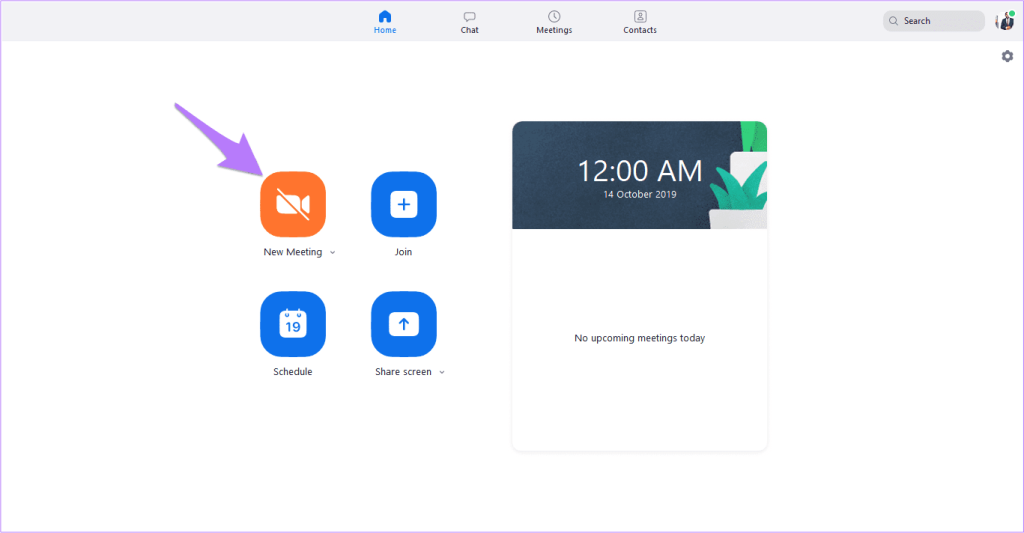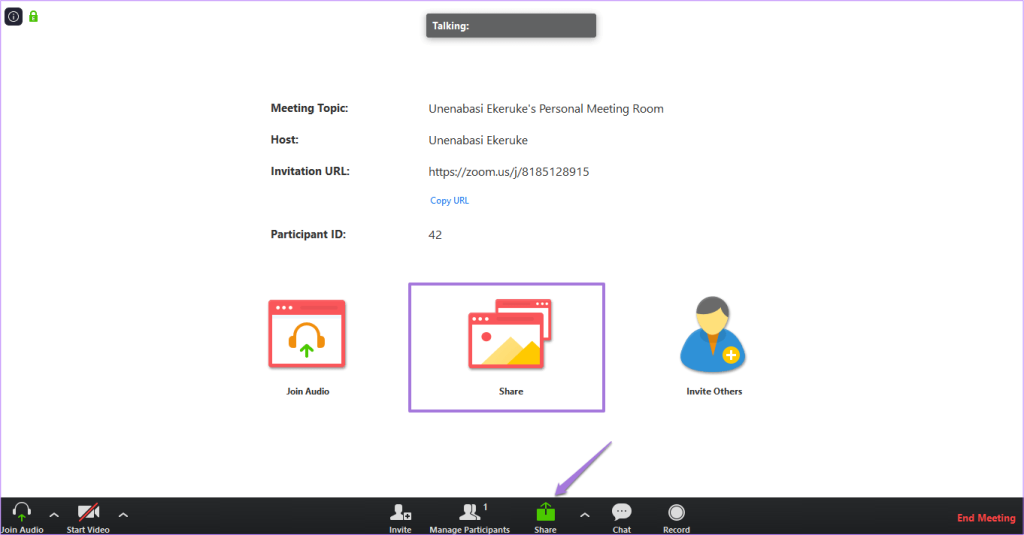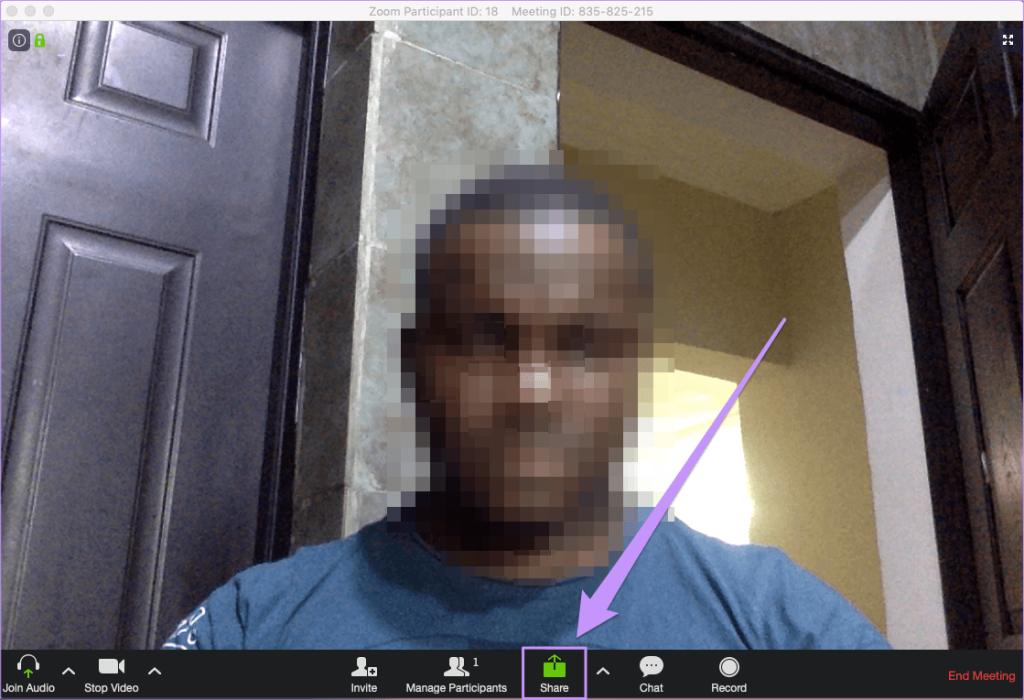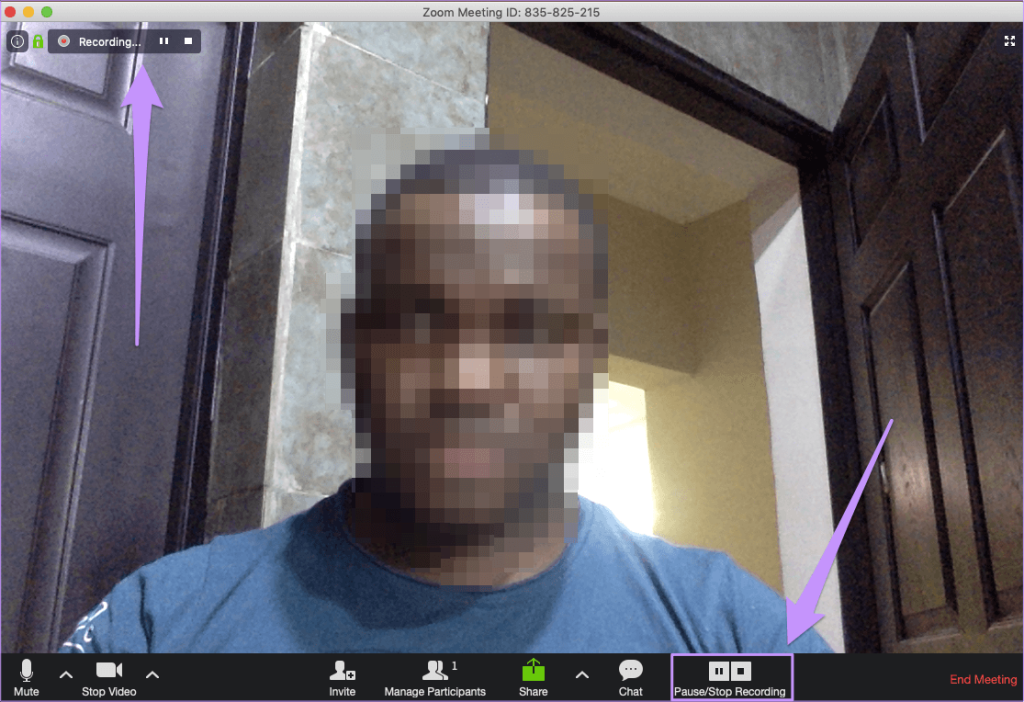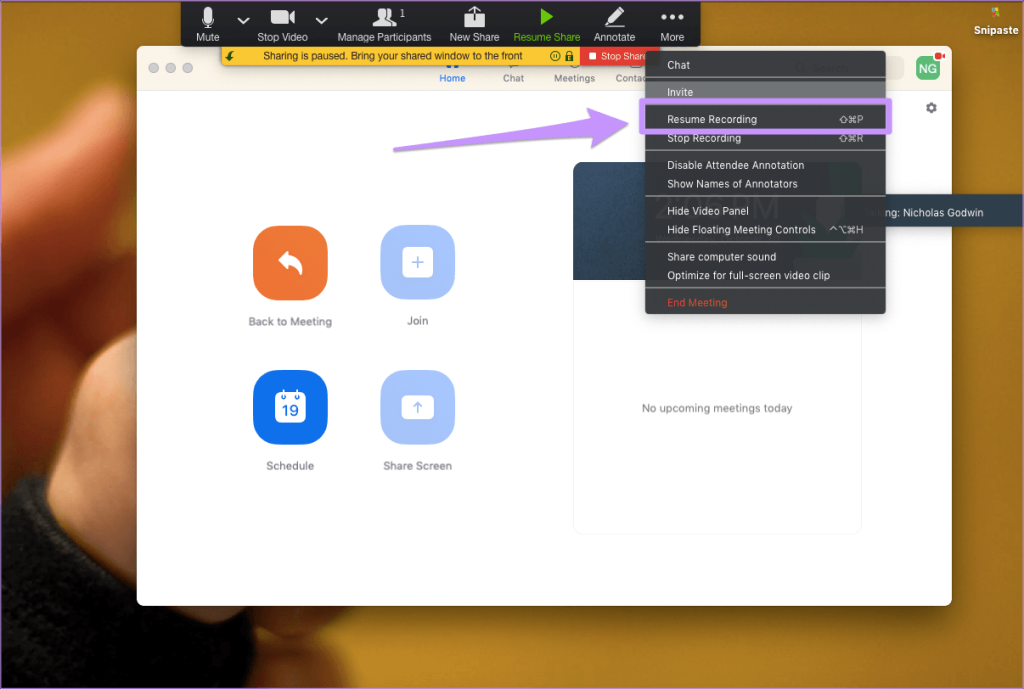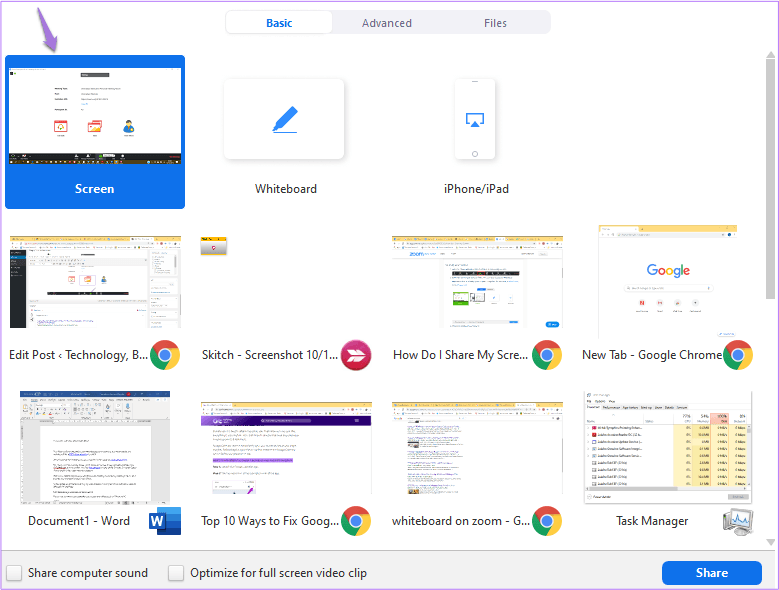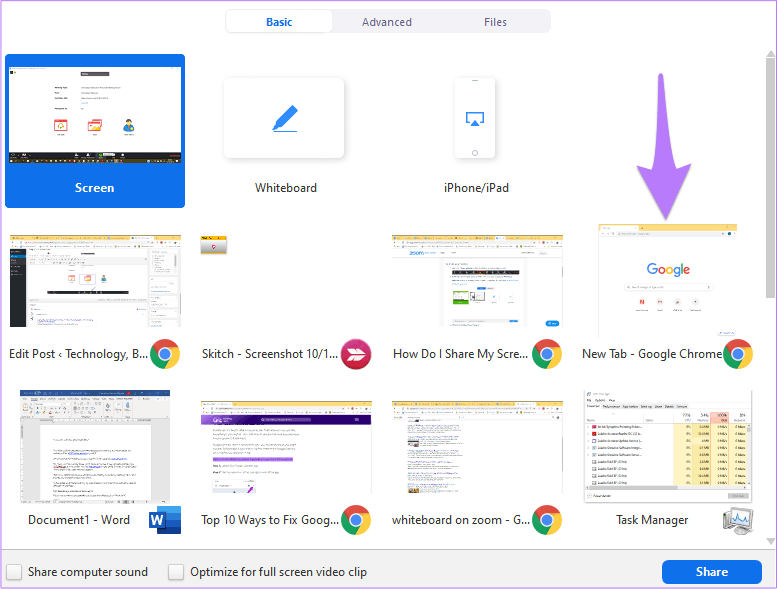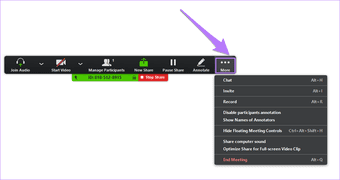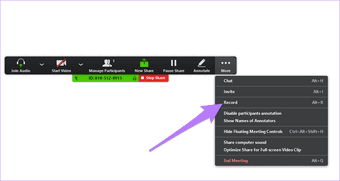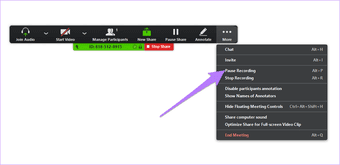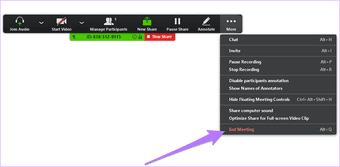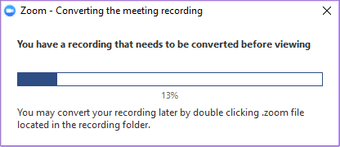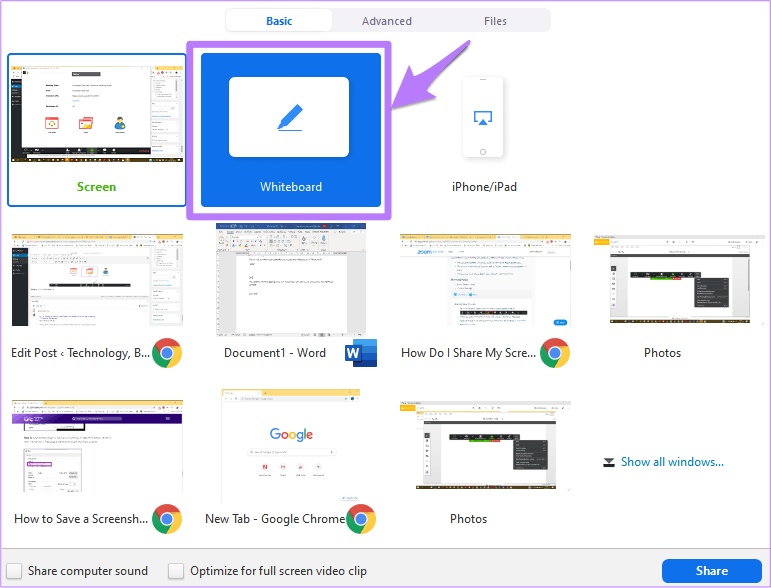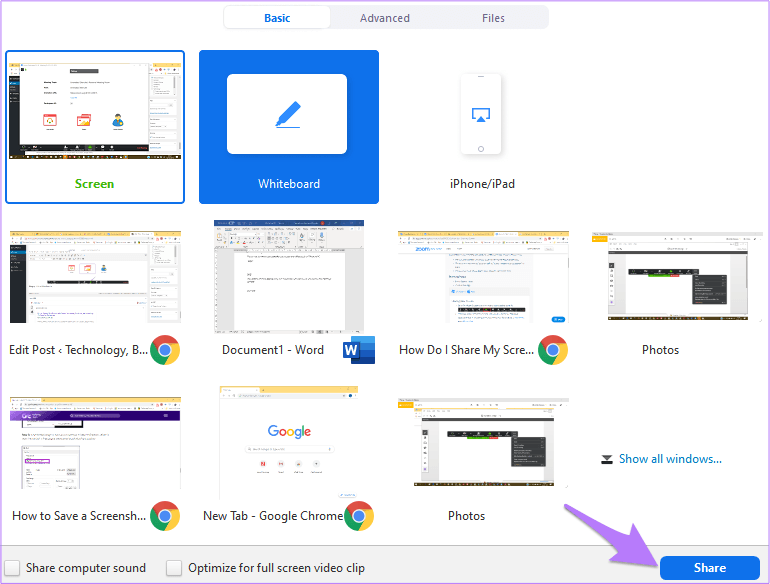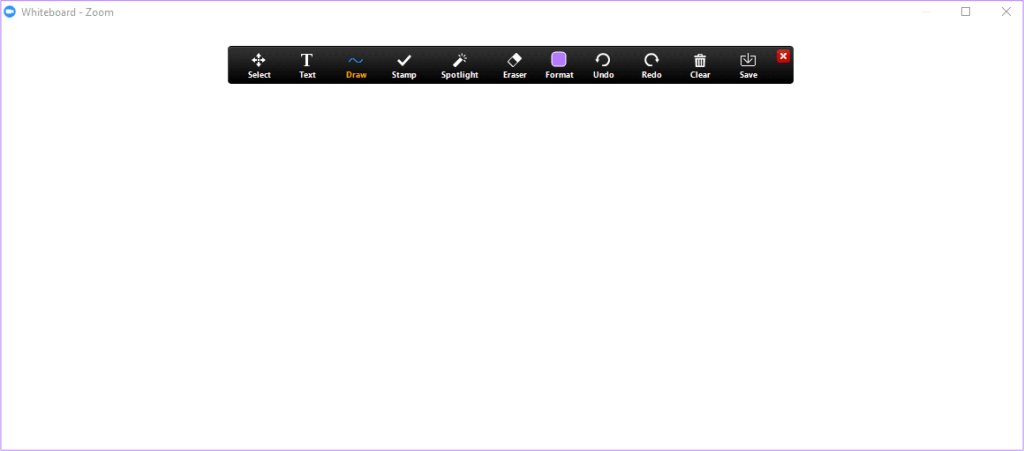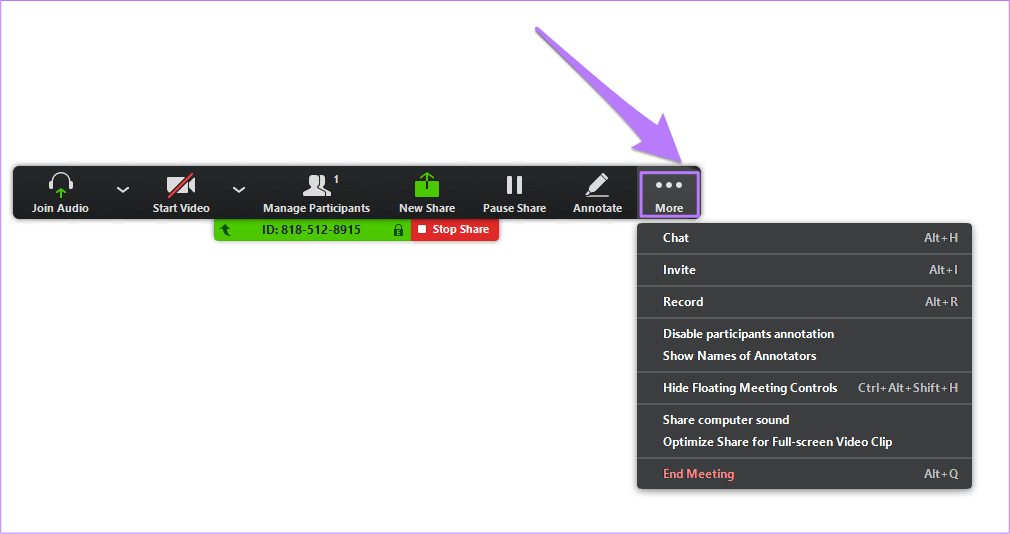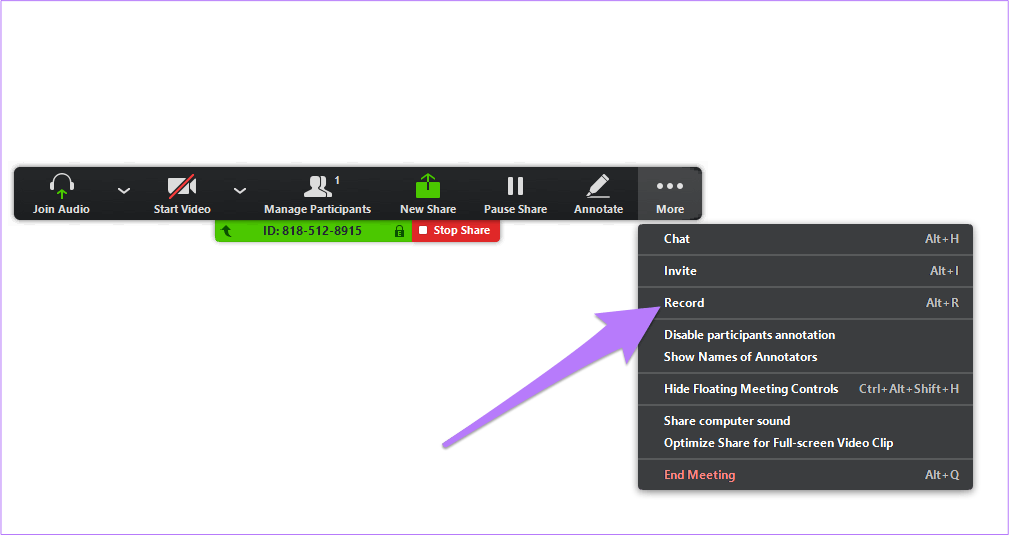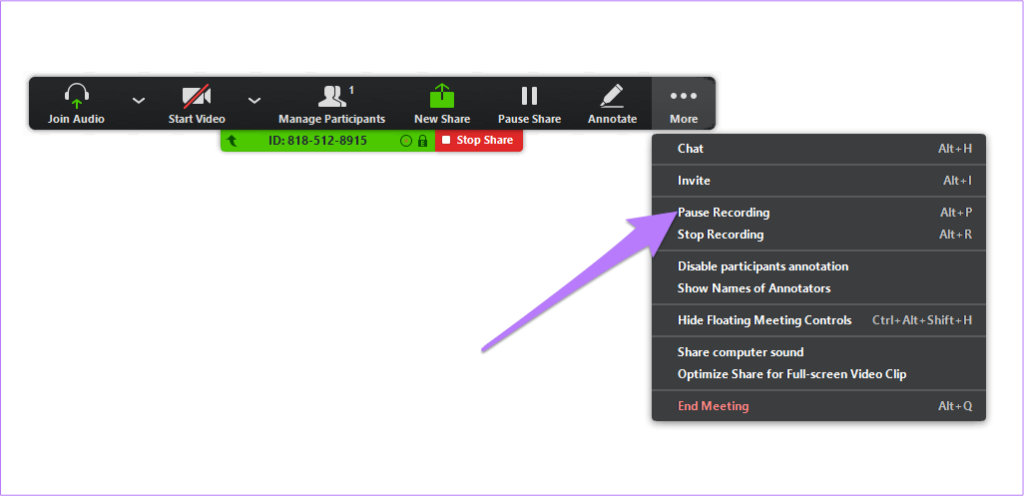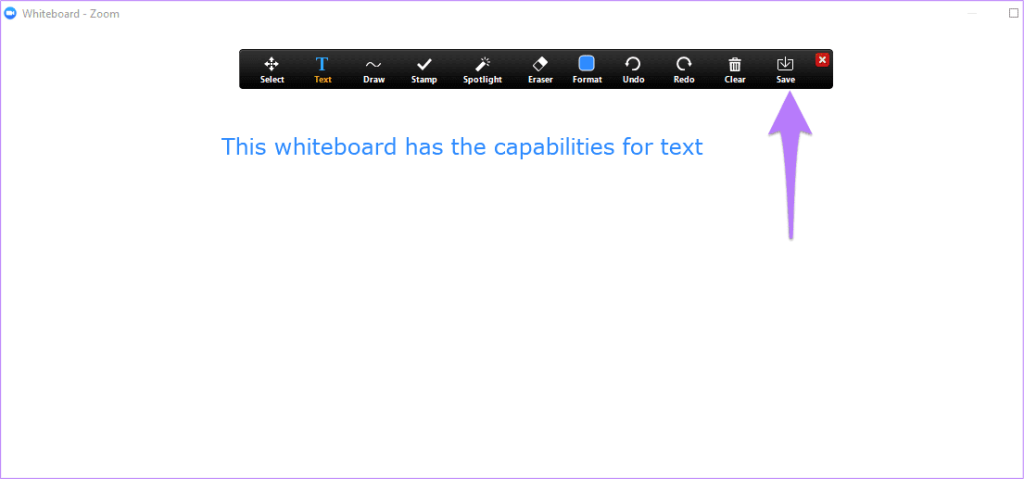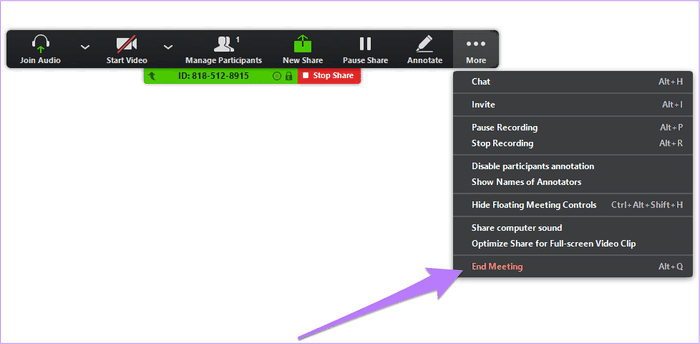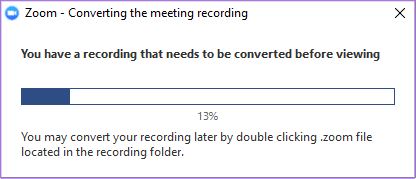Wat uw redenen ook zijn om uw scherm met Zoom op uw computer op te nemen, de tool is veel beter dan zijn concurrenten. In tegenstelling tot Skype, waar opnames bijvoorbeeld na 30 dagen verdwijnen, gaan Zoom-video-opnames nergens heen. Ja, je kunt je scherm opnemen met Zoom op Windows 10 en macOS. Uiteraard met toestemming van de ander.

U kunt de functie Zoomschermopname gebruiken om videogidsen, zelfstudies en meer te maken. U kunt uzelf ook het gedoe besparen van het maken van aantekeningen tijdens vergaderingen door de schermopnamefunctie te gebruiken om alles vast te leggen.
In deze handleiding geef ik je stap voor stap hoe je je scherm kunt opnemen op Windows 10 en macOS. Ik zal je ook laten zien hoe je aantekeningen kunt maken tijdens het opnemen van je whiteboardscherm.
Hier leest u hoe u het kunt gebruiken.
Uw scherm opnemen op Windows en Mac
Hier leest u hoe u uw computerscherm opneemt op Windows en Mac met behulp van de Zoom desktop-app.
Stap 1: Start de Zoom-app
Stap 2: Start een nieuwe zoomvergadering als host door op het pictogram Nieuwe vergadering te klikken, zoals aangegeven in de onderstaande afbeelding.
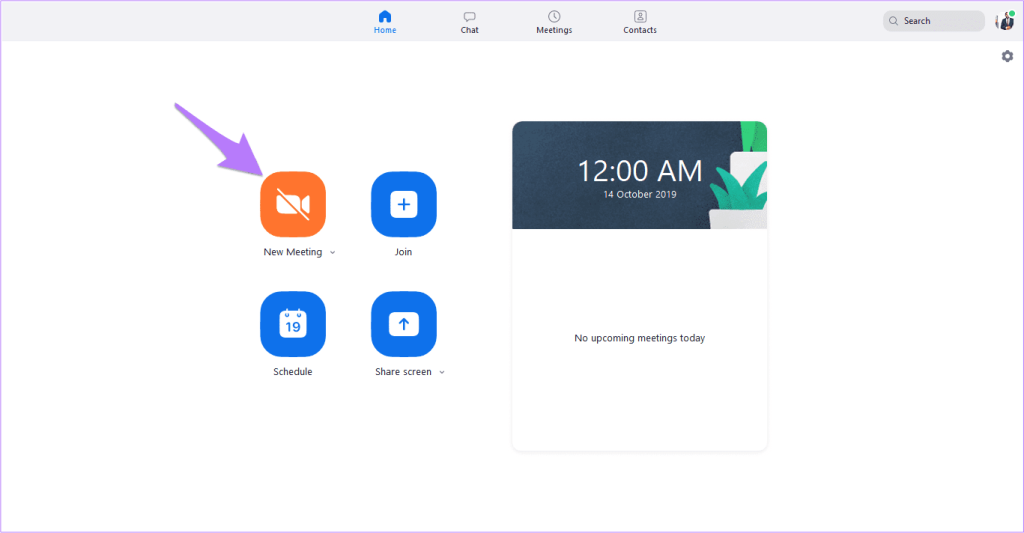
Stap 3: Klik op Delen vanuit het hoofdscherm of de werkbalk.
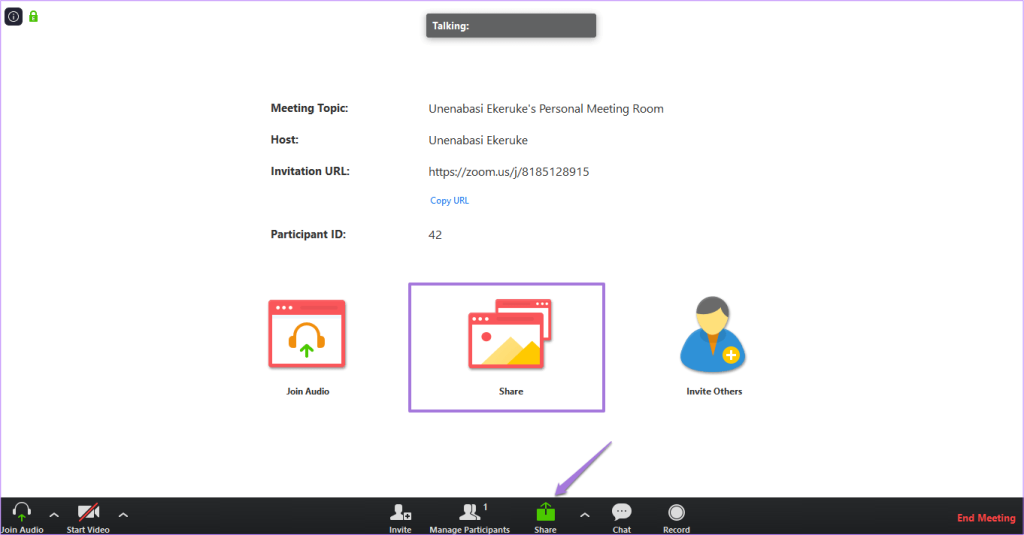
Als je de camera van je computer echter hebt ingeschakeld, zal je ervaring iets anders zijn. U moet dus de optie Delen op de werkbalk gebruiken.
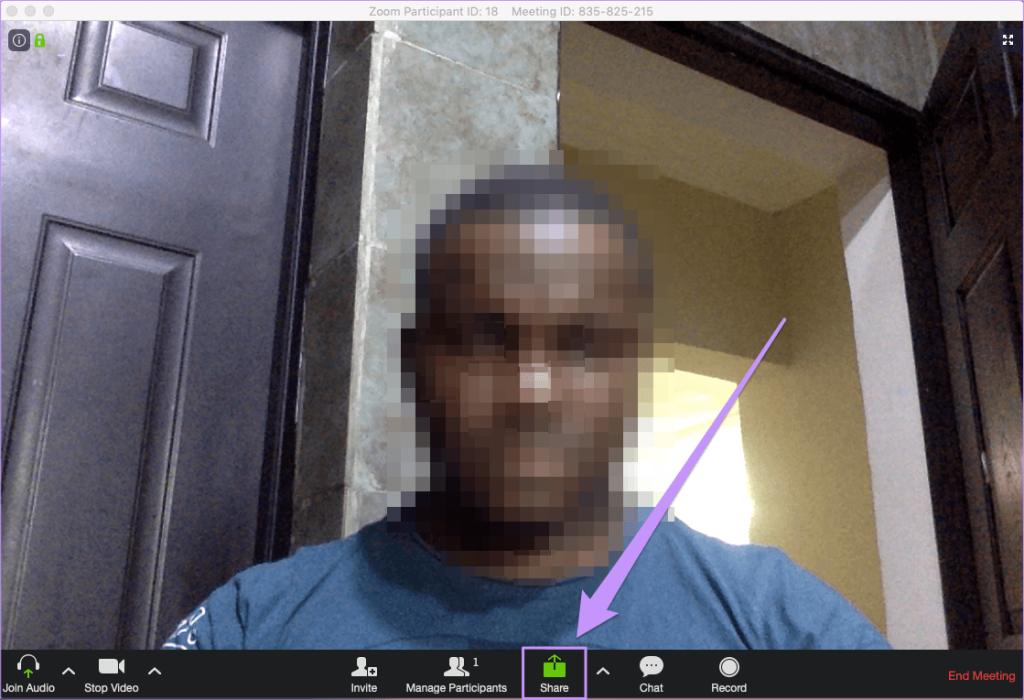
Maar dat is als je niet op zoek bent naar een video van jezelf. Als je liever jezelf opneemt voordat je je scherm opneemt, misschien als introductie of zoiets, dan kun je dat als volgt doen.
Op de Zoom-werkbalk ziet u Opnemen, klik erop. Je zult zien dat de video aan het opnemen is, aangezien je Zoom-app 'Opnemen' aangeeft.
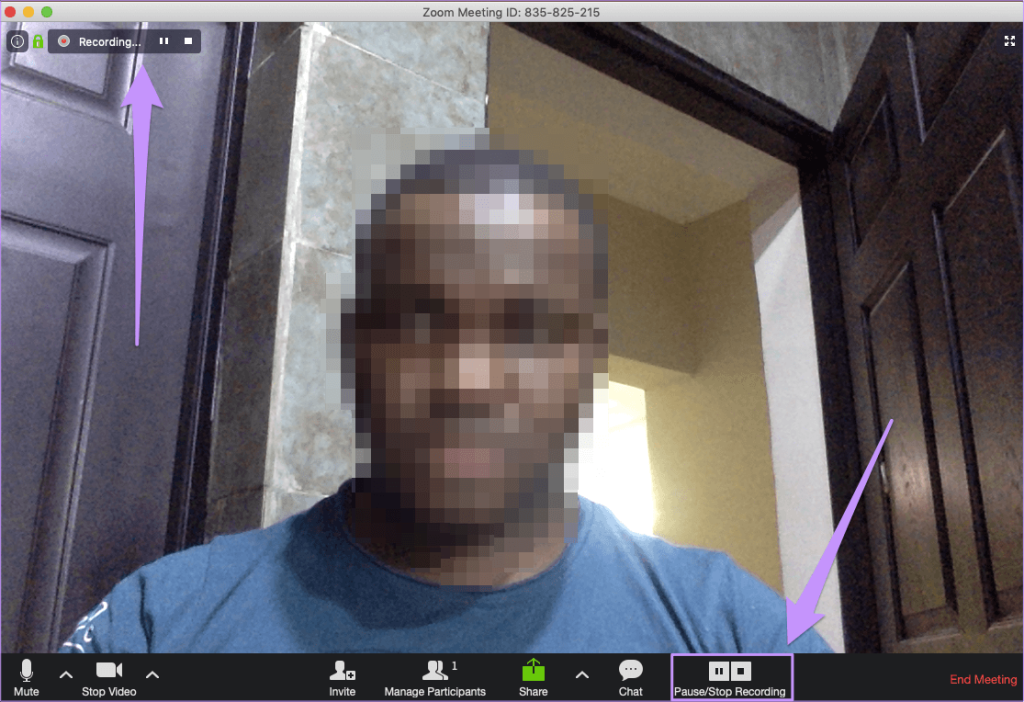
Als je klaar bent met het maken van een opname en je wilt overschakelen naar het opnemen van je scherm, kun je twee dingen doen. U kunt op het pictogram Delen op de werkbalk klikken en vervolgens het programma openen dat u op uw scherm wilt opnemen. U kunt ook de video pauzeren en vervolgens op Delen klikken en wanneer u het bestand hebt geselecteerd dat u wilt delen, op Opname hervatten.
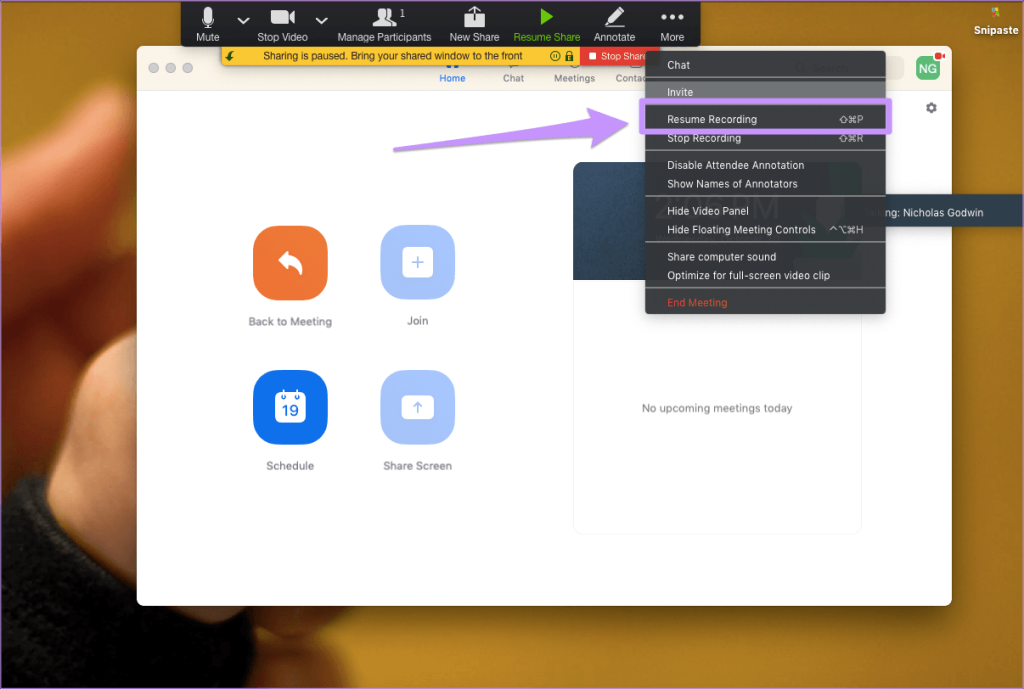
Voor deze handleiding ga ik ervan uit dat je alleen je scherm wilt opnemen. Als je ooit besluit om jezelf in je schermopname te plaatsen, kun je de bovenstaande suggesties gemakkelijk gebruiken.
Stap 4: Selecteer een scherm, venster of toepassing die u wilt delen.
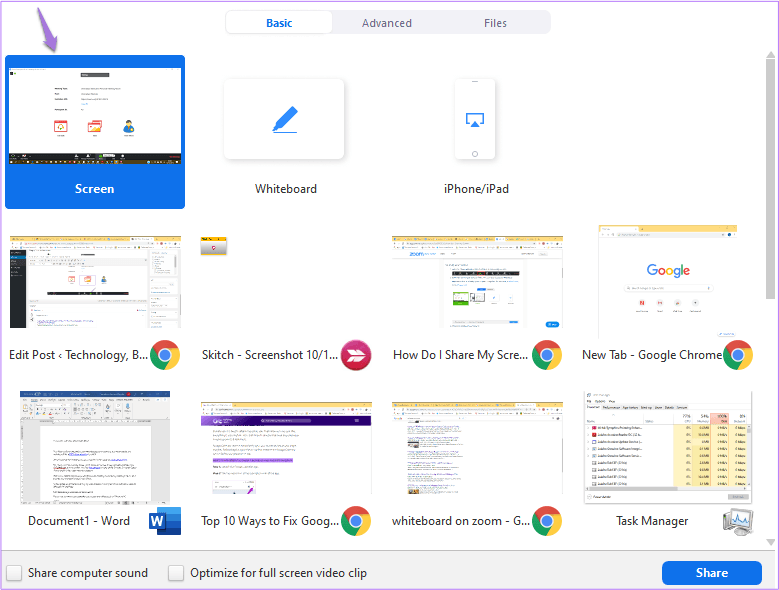
U kunt ook een keuze maken uit de lijst met vensters of toepassingen die op uw computer zijn geopend.
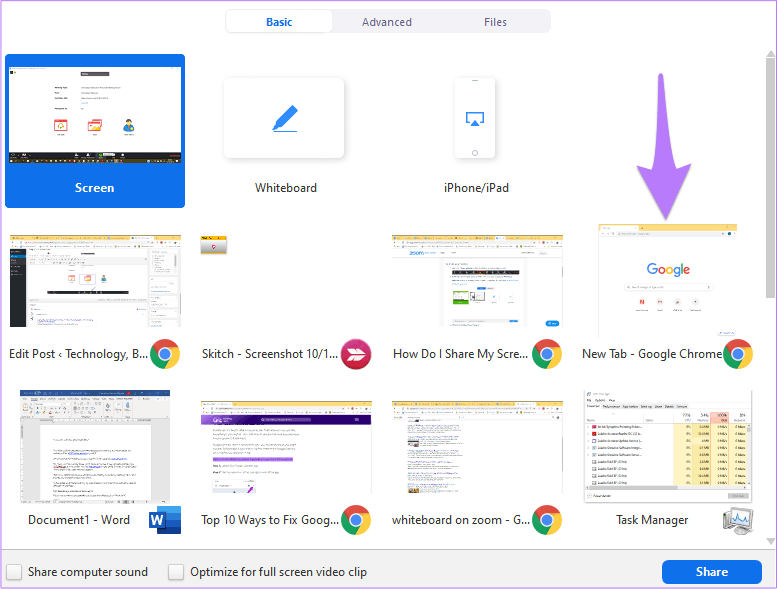
Stap 5: Klik op Delen rechtsonder in het scherm.

Als u uw scherm deelt, worden een werkbalk en vergaderbesturing zichtbaar die over het scherm kunnen worden gesleept.

Stap 6: Tik op het pictogram Meer om andere opties weer te geven.
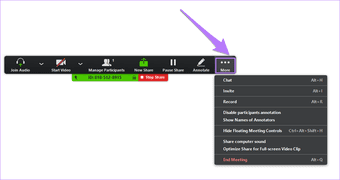
Stap 7: Klik in het vervolgkeuzemenu op Opnemen om uw schermopname te starten.
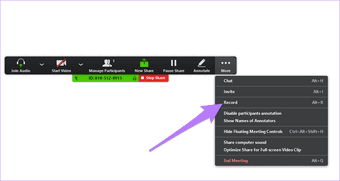
U kunt uw schermopname pauzeren, hervatten en stoppen.
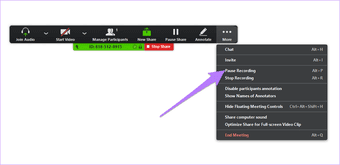
Stap 8: Wanneer u klaar bent met uw schermopname, gaat u terug naar Meer en klikt u vervolgens in het vervolgkeuzemenu op Vergadering beëindigen.
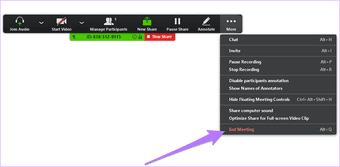
Stap 9: Nadat u de vergadering heeft beëindigd, zet de software de vergaderingsopnames om in audio- en videobestanden voor opslag op uw pc.
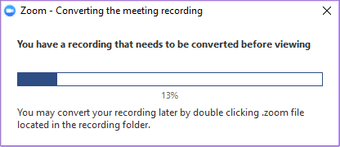
Stap 10: Na de conversie wordt de map met de opgenomen bestanden automatisch geopend. Het audio-/videobestand (MP4) heeft standaard de naam 'Zoom_0.mp4', terwijl aan het alleen-audiobestand (M4A) de standaardnaam 'audio_only.m4a' is toegevoegd.
Stap 11: De opgenomen bestanden worden standaard op de volgende locatie opgeslagen:
PC — C:\Gebruikers\ Gebruikersnaam \Documenten\Zoom
Mac — /Gebruikers/ Gebruikersnaam /Documenten/Zoom
Uw whiteboard-scherm opnemen
Met de whiteboardfunctie op zoom kunt u een whiteboard delen waarop de host van de vergadering en andere deelnemers aantekeningen kunnen maken. U kunt uw whiteboardscherm opnemen terwijl u gesproken uitleg geeft.
Stap 1 : Start de Zoom-app, start een vergadering en klik op Delen vanuit het hoofdscherm of de werkbalk. Klik daarna op Whiteboard.
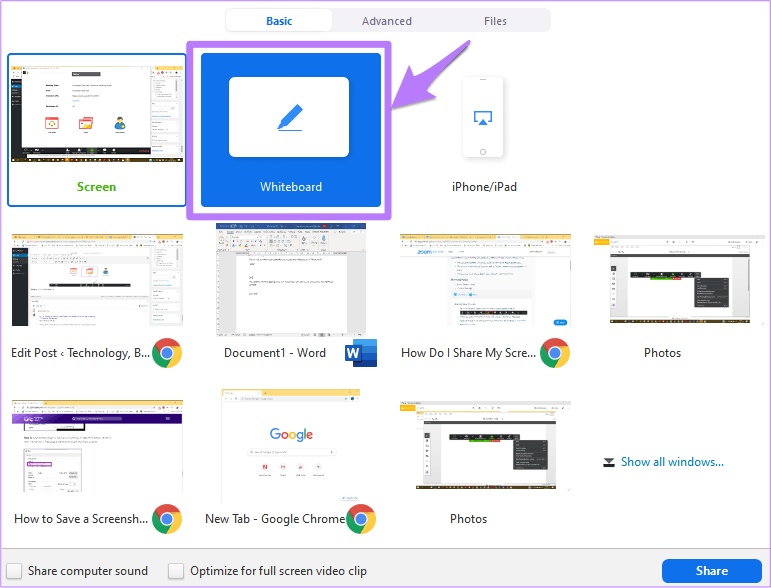
Stap 2: Klik op Delen rechtsonder in het scherm.
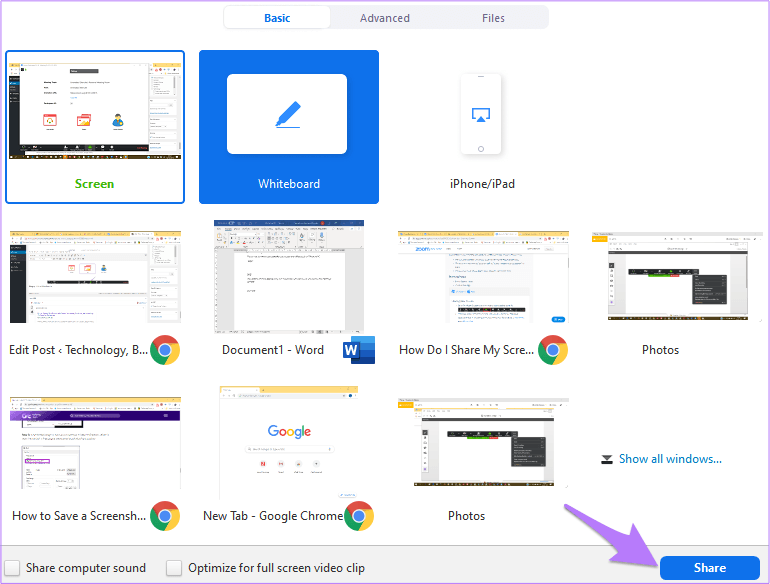
Stap 3: Als u op Delen tikt, worden het whiteboard en de vergaderbesturing zichtbaar die over het scherm kunnen worden gesleept.
Hier is het Whiteboard.
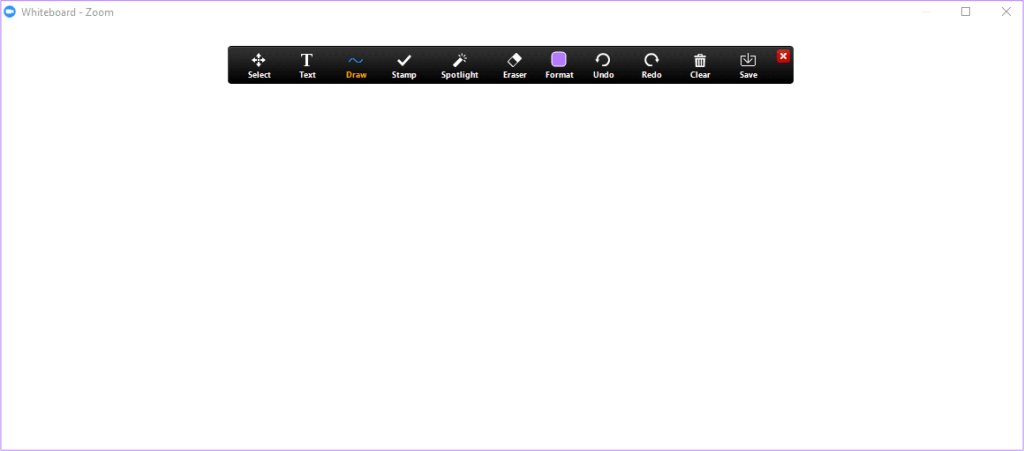
Hier vindt u de bedieningselementen voor vergaderingen.

Stap 4: Tik op het pictogram Meer om andere opties weer te geven.
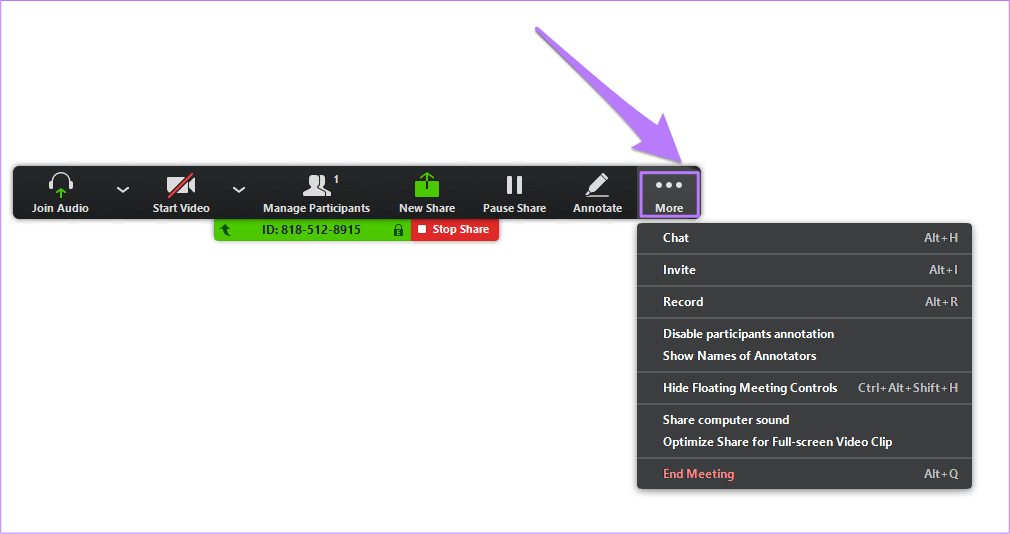
Stap 5: Klik op Opnemen om uw schermopname te starten.
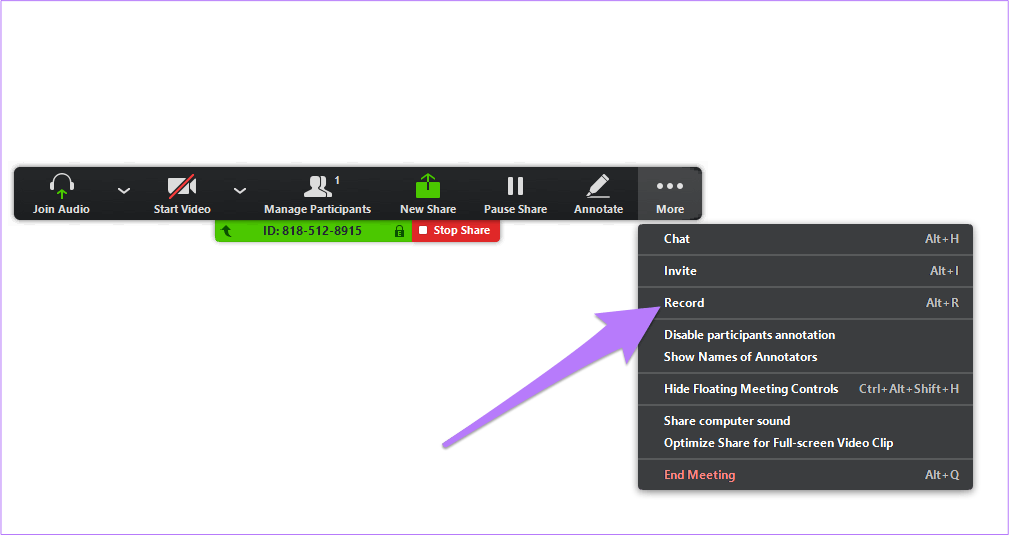
U kunt uw schermopname pauzeren, hervatten en stoppen.
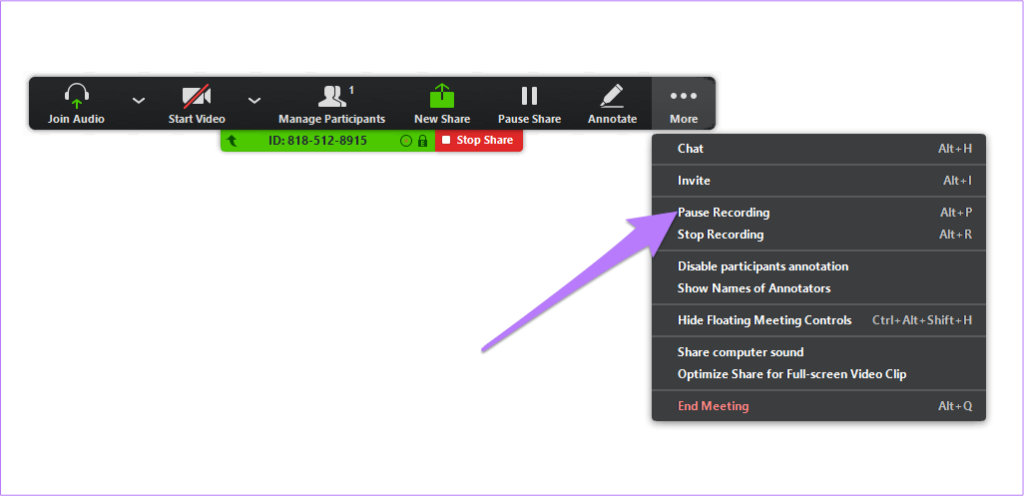
Stap 6: Nadat u aantekeningen heeft gemaakt op uw whiteboard, klikt u op Opslaan. Met die optie wordt uw aantekening opgeslagen in de standaard zoomopslagmap op uw pc.
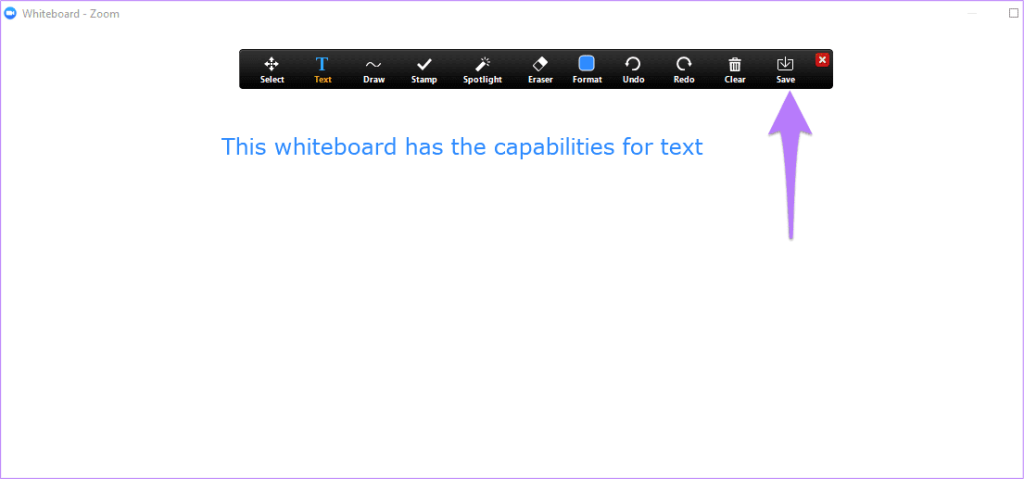
Stap 7: Als u klaar bent met uw schermopname, kunt u op Vergadering beëindigen klikken.
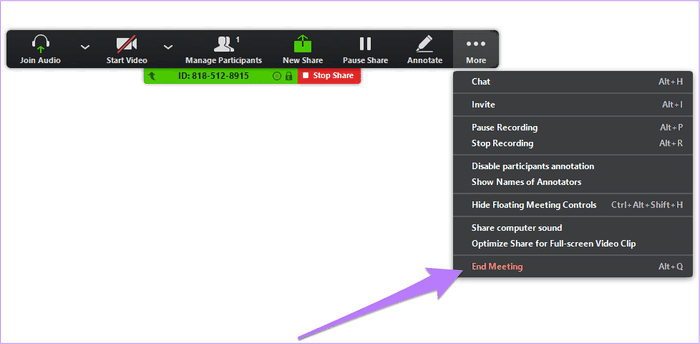
Stap 8: Nadat de vergadering is afgelopen, wordt het videobestand op uw pc opgeslagen.
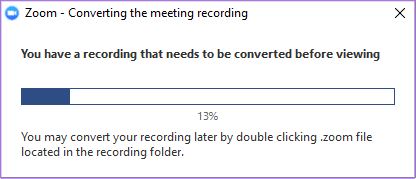
Stap 9: Nadat de bestanden zijn geconverteerd, wordt automatisch de map met de opgenomen bestanden geopend. Het whiteboardbestand heet Whiteboard.png, het audio-/videobestand (MP4) heet 'Zoom_0.mp4' en het alleen-audiobestand (M4A) heet standaard 'audio_only.m4a'.
Stap 10: De opgenomen bestanden worden standaard opgeslagen in de volgende maplocaties op uw computer:
PC — C:\Gebruikers\ Gebruikersnaam \Documenten\Zoom
Mac — /Gebruikers/ Gebruikersnaam /Documenten/Zoom
Zoom is een geweldige en waardevolle tool voor bedrijven. Maar als u ooit uitlegvideo's wilt maken, kunt u naast vele andere zoomfuncties gebruikmaken van deze optie voor schermopname.
Deze tool kan ook van pas komen bij presentaties. Dus als je ooit je scherm naar je publiek wilt projecteren tijdens het opnemen van die schermsessie, dan wil je deze tool gebruiken.
Opnameschermen kunnen leuk zijn
Nu u weet hoe u uw scherm op Windows en Mac kunt opnemen, kunt u deze functie gebruiken om uw vergaderingen en presentaties op te nemen. U kunt anderen uitnodigen om uw whiteboard te bekijken, er aantekeningen op te maken en uw opnamen op te slaan voor toekomstige referenties.
Volgende : Hoe zit het met het opnemen van een Skype-gesprek zonder veel gedoe? Welnu, het volgende artikel laat zien hoe u uw Skype-gesprekken probleemloos kunt opnemen.